系统:PC
日期:2024-03-28
类别:杂类工具
版本:v2.2.3
花椒直播助手电脑版是一款专门花椒平台主播们打造的直播辅助软件,当然如果网友想要加入主播行业其实也可以用起来了。花椒主播助手的使用方法非常简单,只需要下载这个软件就可以直接开启直播与网友们一起互动。无论是游戏录屏还是直播这都是一款比较方便实用的工具,有需要的小伙伴快来下载吧!
花椒直播助手电脑版除了除了提供直播功能之外,还可以借助这款软件来录制清晰的视频,比如游戏主播,可以在进行游戏直播的时候可以使用这款软件来录制清晰精彩的游戏视频,目前支持支持世界杯足球游戏、CF、LOL、炉石等游戏的视频录制。
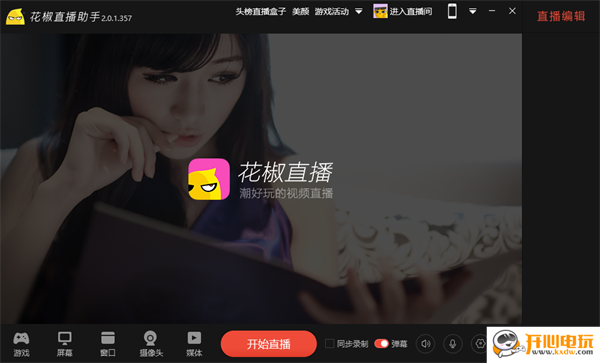
1、超清直播
高清直播的应用,实时的直播你的游戏画面,互动不延迟
2、录制拍摄
专业超清的视频录制功能,一键将你的超神时刻录制拍摄下来,而且不用等待合成哦,一键上传云端分享快乐
3、视频编辑
简单实用的编辑功能,从此视频可长可断,将最精华的画面保留下来
4、云端保存
视频方便的存储云端,帮助你释放你的手机内存,还能轻松的分享视频哦
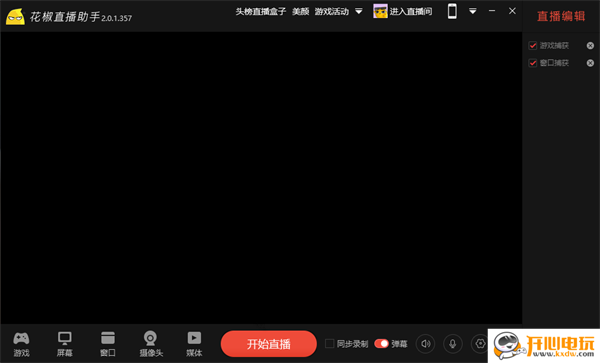
手机模式直播:
花椒直播助手允许主播在电脑上通过模拟手机界面进行直播。主播可以选择苹果或安卓类型的手机模式,并在此模式下进行游戏直播或其他类型的直播活动。这种功能为主播提供了更多的直播方式和灵活性。
游戏直播源选择:
在手机模式直播中,花椒直播助手提供了游戏直播源选择的功能。主播可以在打开的窗口中,选择一个需要进行直播的游戏源,并确定后进行直播。这使得主播能够方便地将自己的游戏过程实时分享给观众。
直播操作简便:
花椒直播助手的设计简洁明了,使得主播能够轻松上手。通过简单的点击和设置,主播就可以快速开启直播,并调整直播的各项参数,如画质、声音等。
【短视频】不一样的短视频风格,给您更新颖的小视频体验;
【热门直播】精选优质直播内容,轻松发现热门主播;
【聊天交友】在线交友,语音聊天、唱歌表白、游戏互动任您选;
【附近频道】发现附近的人,查看直播动态,让彼此不再陌生;
【游戏直播】热门游戏在线直播,大神游戏主播在线教学秀操作;
【动态分享】记录直播精彩动态,捕捉镜头下美好瞬间;
【音乐舞蹈】热门歌曲在线点播,热辣舞蹈秀出好身材;
【同城频道】同城直播聊天交友,寻找同城有缘人;
1.首先我们需要将电脑中的花椒直播助手双击打开,然后在页面顶部找到手机模式图标。
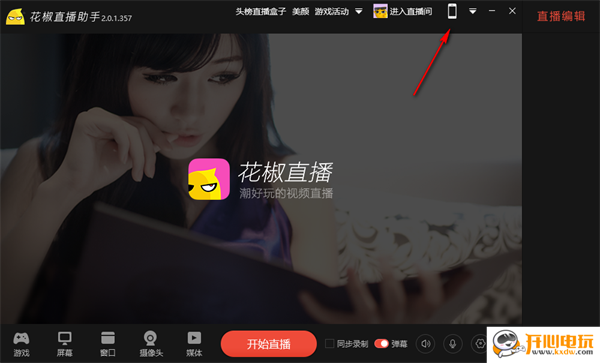
2.将该图标点击打开之后,在页面上会有一个手机类型的窗口弹出,我们可以选择苹果类型或者是安卓类型,之后点击选择按钮即可。
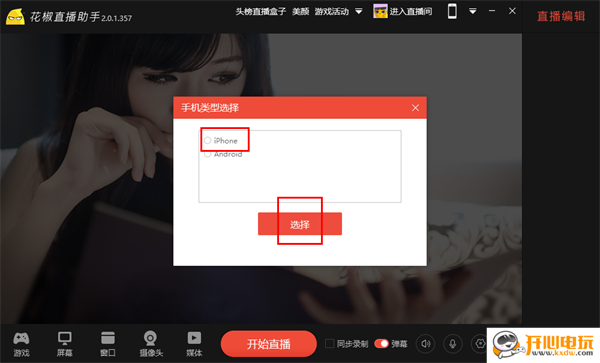
3.接着再来点击页面左下角的【游戏】选项按钮,如图所示。
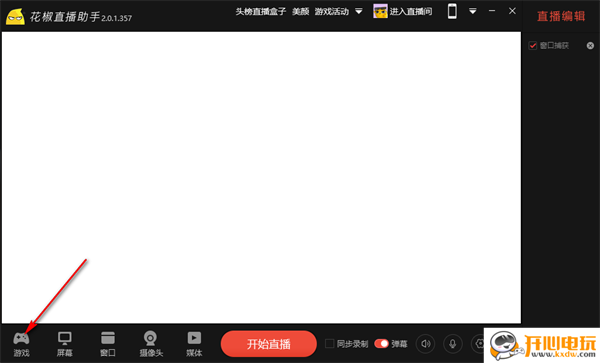
4.随后即可在打开的窗口中,选择一个需要进行直播游戏源,选中之后点击确定按钮就好了。
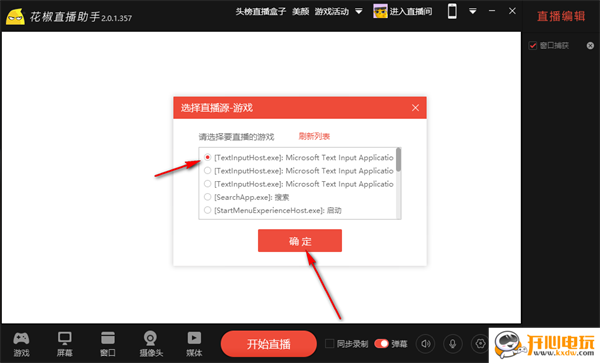
5.最后就可以点击页面上的开始直播按钮即可进行直播操作。
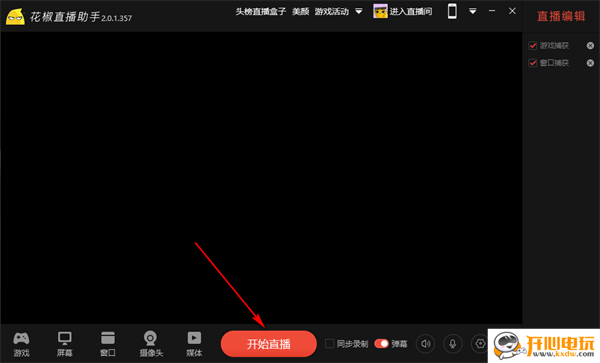
以上就是关于如何使用花椒直播助手用手机模式进行直播游戏的具体操作方法,我们在使用该直播软件的时候,可以设置苹果类型或者是安卓类型的手机模式进行游戏直播操作,设置的方法十分的简单,感兴趣的话可以操作试试。
1、声音很杂,噪声很严重?
①设置-声音-麦克风,选择系统麦克风或停用麦克风。
②接了外置摄像头,部分摄像头会自动设置为麦克风,如罗技 C920/930 等,这样导致直播声音是由摄像头采集的,如果主播发现直播出去的声音很杂,噪声很严重,有可能是这个原因,需要在“系统控制面板-硬件和声音-管理音频设备-录制”中将系统麦克风设置为默认设备,将摄像头设备右键禁用。
2、麦克风有回声?
①麦克风的“侦听”被开启,在“系统控制面板-硬件和声音-管理音频设备-录制-右键点击系统麦克风-属性”,在弹出的“麦克风 属性-侦听”取消勾选“侦听此设备”。
②一个录音设备被启用,在“系统控制面板-硬件和声音-管理音频设备-录制” 中将系统麦克风设置为默认设备,其他设备全部禁用。
花椒直播助手主界面有哪些功能?
① 直播预览区
② 直播源列表管理区域
③ 添加直播源,包括游戏、屏幕、窗口、摄像头、视频流、文字及图片
④ 音量、麦克风控制
1、登录
开始直播前,必须先注册并登录花椒直播助手,花椒用户可直接点击右上角登录账号。
花椒直播助手支持手机号、微信、微博、QQ 账号登录。
2、直播源
点击区域③添加直播源,添加后的直播源将显示在区域②,同时在区域①显示预览画面。
花椒直播助手最多支持添加 8 个直播源。
3、区域①,用户可通过鼠标左键移动直播源的位置及调整直播源的大小,按住 Alt键时用鼠标左键可以裁剪直播源。
用户也可以通过键盘上下左右键移动直播源位置,同时在右键 菜单中可以调整各个直播源的层级及属性。
4、区域②,用户可选择显示或隐藏某个直播源,在右键菜单中可以调整各个直播源的层级及属性。
热门推荐
相关应用
实时热词
评分及评论
点击星星用来评分